Вы перебираете старые файлы на компьютере или флешке и наталкиваетесь на 3D-модель, созданную несколько лет назад. Это может быть прототип первого изобретения, фигурка для настольной игры или деталь для давно забытого проекта. Но когда вы открываете файл, видите настоящий беспорядок: сетка разорвана, поверхности кривые, а принтер выдает ошибку при попытке печати. Знакомое чувство? В 2025 году, когда 3D-печать стала доступным инструментом для дизайнеров, инженеров и просто энтузиастов в Украине, восстановление старых моделей – это не только способ вспомнить прошлое, но и реальная возможность сэкономить время и ресурсы.

Содержание страницы
Комплексные услуги 3D-печати от Easy3DPrint
Easy3DPrint — надежная компания для всех потребностей в 3D-печати. Мы предоставляем полный спектр услуг, включая 3D сканирование, 3D моделирование и печать, чтобы помочь вам реализовать даже самые сложные идеи. Наша команда работает с разными технологиями и приложениями для создания точных и высококачественных 3D-моделей, готовых к печати.
Мы не только поможем вам выбрать и настроит 3D-принтер, который лучше всего подходит под ваши задачи, но и обеспечим эффективную работу оборудования. Если у вас нет готовой модели, мы разработаем ее с нуля, учитывая все технические требования и пожелания.
С помощью нашей услуги 3D-сканирование вы сможете создать точные цифровые копии реальных объектов, которые пригодятся для реставрации, инженерных проектов или индивидуальных решений.
Мы используем самое лучшее программное обеспечение, такое как 3ds Max, SolidWorks, AutoCAD, Cinema 4D, КОМПАС-3D, SketchUp, Blender, Maya 3D и ZBrush, чтобы обеспечить высокую точность и качество ваших моделей.
С Easy3DPrint вы получаете полную профессиональную поддержку на всех этапах — от создания модели до ее успешной печати.
Почему старые модели нуждаются в восстановлении
Старые 3D-модели часто создавались в эпоху, когда программное обеспечение для моделирования было менее совершенным, а требования к файлам для печати — не столь жесткими. Например, в 2010-х многие работали в SketchUp или ранних версиях Blender, где главным было «чтобы выглядело красиво на экране», а не «чтобы печаталось без проблем». Сетки могли быть неоптимизированы, с кучей ошибок, а форматы хранения — не всегда совместимы с новыми слайсерами типа Cura или PrusaSlicer.
Еще одна причина — физическое повреждение файлов. Старые жесткие диски или флешки со временем грызут данные, и модель может открыться с потерянными частями. Или вы сами когда-то случайно обрезали важный элемент, не заметив этого. Но не спешите списывать такие файлы на свалку: современные инструменты позволяют вдохнуть в них новую жизнь.
Что такое «старая модель» в контексте 3D-печати
«Старая модель» — это не обязательно артефакт из 2000-х. Это может быть файл, созданный 5-10 лет назад, когда стандарты 3D-печати только формировались. Такие модели часто имеют низкое разрешение сетки, неструктурированную геометрию или устаревшие форматы типа .obj или .stl без надлежащей оптимизации. В 2025 году, когда мы печатаем с точностью до 0,01 мм на фотополимерных принтерах типа Anycubic Photon Mono X, эти недостатки становятся критическими. Например, грубая сетка с большими треугольниками, когда-то годившаяся для рендеринга, сегодня приведет к «ступеням» на печатной поверхности.
Почему стоит восстанавливать старые модели
Восстановление — это не просто игра в археолога.
- Во-первых, вы экономите время и усилия. Редактировать готовый файл гораздо быстрее, чем моделировать все с нуля.
- Во-вторых, это шанс реализовать идеи, которые когда-то отложили за неимением технологий. Представьте: в 2015 году вы создали модель протеза, но не могли ее напечатать из-за высокой стоимости оборудования.
Сегодня, когда принтеры типа Ender 3 V2 стоят от 7000 грн, это вполне реально. В Украине, где 3D-печать активно используют малые предприятия и хоббисты, восстановление старых файлов – это еще и способ сэкономить бюджет, не теряя уникальности проектов.

Основные проблемы старых моделей
Чтобы успешно восстановить модель, сначала нужно понять, с чем мы работаем.
Повреждение сетки
Сетка — это основа любой 3D-модели, состоящей из вершин, ребер и граней. В старых файлах часто попадаются дыры (места, где сетка не замкнута), извращены грани (так называемые «non-manifold» элементы) или лишние вершины, портящие структуру. К примеру, при попытке напечатать старую модель вазы, может оказаться, что в сетке не хватает половины дна — принтер просто «провалился» в пустоту. Из-за таких дефектов модель не подходит для печати, но их можно исправить.
Неправильный или устаревший формат
Форматы типа .stl или .obj — это классика 3D-печати, но старые версии могут быть нечитаемыми для современных программ. Бывает, что файл сохраняет только внешнюю поверхность без внутренней логики или же в нем закодированы ошибки из-за старых версий софта. К примеру, .stl с 2010 года может не открыться в Cura 5.0 без предварительной конвертации.
Низкая детализация
Модели, созданные в простых редакторах типа Tinkercad или раннего SketchUp, часто имеют грубую сетку с большими треугольниками. Для визуализации это не проблема, но для печати требуется более мелкая сетка, чтобы поверхность была гладкой. Есть такие модели кубка, где грани настолько велики, что после печати он выглядел как набор плоских панелей, а не круглый объект.
Несоответствие размеров и пропорций
Старые модели могли создаваться без учета реальных параметров принтеров. К примеру, деталь высотой 50 см не поместится на платформу Creality Ender 3 V2 (220x220x250 мм), а малая модель со стенками 0.2 мм развалится при печати на FDM-принтере. Часто пропорции тоже «плавают»: например, модель статуэтки, где руки вдвое длиннее нормы из-за ошибки в масштабировании.
Потеря текстур и материалов
Если модель создавалась для рендеринга, она могла сохранять текстуры или цвета, но не геометрию для печати. В .stl таких данных нет, поэтому вы получаете только «голый» каркас, требующий доработки.
Как восстановить старую модель: пошаговый процесс
Теперь к практике: как привести модель в состояние, когда деталь можно напечатать?
Шаг 1: Оценка состояния модели
Первое, что нужно сделать, — открыть файл в программе для просмотра: MeshLab (бесплатная и легкая) или 3D Builder (встроенная в Windows). Возвратить модель во всех ракурсах, чтобы найти дыры, разрывы или лишние элементы. Например, в MeshLab есть функция «Render & Show Non-Manifold Edges», которая подсвечивает проблемные места красным. Если файл не открывается вообще, это знак, что он поврежден — тогда переходим к Netfabb или Blender с ремонтным плагином.
Экспертный совет: сделайте скриншот модели до изменений. Если что-нибудь пойдет не так, у вас будет ориентир, как она выглядела сначала.
Шаг 2: Конвертация формата
Если формат устаревший или проблемный, конвертируйте его в .stl или .obj – это универсальные стандарты для печати. В Blender процесс прост: импортируйте файл (File > Import > STL/OBJ), проверьте, все ли на месте, и экспортируйте (File > Export > STL). В FreeCAD можно открыть даже поврежденные файлы: используйте «Part & Create Shape from Mesh», чтобы превратить сетку в объект, а затем сохраните в нужном формате.
Экспертный нюанс: если модель «весом» свыше 50 МБ, проверьте, не много ли в ней вершин. В Blender функция «Decimate» (модификатор) уменьшит размер без потери формы. В качестве примера можно оптимизировать старую модель двигателя, сократив ее с 80 МБ до 15 МБ.
Шаг 3: Ремонт сетки
Это сердце восстановления, и здесь есть несколько подходов в зависимости от сложности. Вот лучшие инструменты:

MeshLab
Бесплатная программа для базового ремонта. Используйте «Filters & Ct; Cleaning and Repairing & Ct; Close Holes», чтобы залатать дыры, и «Remove Duplicate Vertices», чтобы убрать лишние точки. При ремонте модели шестерни с 15 дырами: 30 минут работы – и сетка снова цельная.
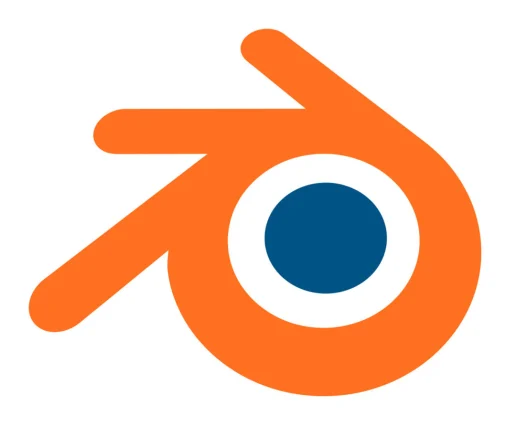
Blender
В режиме редактирования (Edit Mode) выберите «Mesh & Clean Up & Filt Holes» для заполнения разрывов. Если есть искаженные грани, выделите их (Alt+клик на ребро) и удалите (X ≫ Faces), а затем заполните вручную (F).

Netfabb
Платный, но очень мощный инструмент. Функция «Automatic Repair» сама находит и исправляет большинство ошибок за 2-3 клика.
Экспертный совет: после ремонта проверьте, является ли сетка «водонепроницаемая» (watertight). У Cura это видно в режиме «X-Ray»: красные пятна – это дыры. Если они есть, повторите ремонт.
Шаг 4: Оптимизация геометрии
Грубая сетка с большими треугольниками — частая проблема старых моделей. В Blender можно добавить детализации через модификатор Subdivision Surface (уровень 1-2), сглаживающий поверхность и добавляющий новые грани. Но важно не переборщить: модель из 500 000 вершин может «зависнуть» на слабом компьютере или принтере.
Для сложных деталей остановитесь на «Remesh» в Blender: он перестраивает сетку с нуля, делая ее равномерной.
Экспертный нюанс: проверьте толщину стенок после сглаживания. Если они тоньше 0.8 мм, добавьте толщины в Solidify Modifier, иначе деталь развалится при печати.
Шаг 5: Проверка размеров и масштабирования
Откройте модель в слайсере (например, Cura или PrusaSlicer) и проверьте ее размеры. Если она слишком велика для платформы (например, 300 мм для Ender 3 V2), уменьшите масштаб во вкладке «Scale». Если мало, увеличьте, но следите за стенками: я как-то напечатала крошечную модель кольца со стенками 0.3 мм – они просто распались.
Экспертный совет: для точного масштабирования используйте реальные единицы (мм). В Cura введите размеры вручную, чтобы модель соответствовала вашему замыслу.
Шаг 6: Добавление поддержки и оптимизация для печати
Старые модели часто не учитывают особенности печати, такие как нависающие элементы. В Cura или PrusaSlicer включите автоматическую поддержку (Supports > Generate), но проверьте, не закрывают ли они важные детали.
Экспертный нюанс: для сложных моделей с тонкими деталями уменьшите скорость печати (до 30 мм/с) и толщину слоя (до 0.1 мм). Это спасет старую модель от деформации.
Шаг 7: Тестовая печать и корректировка
Напечатайте небольшой фрагмент модели, чтобы проверить результат. У Cura есть функция «Preview», которая показывает, как будут ложиться слои – обратите внимание на проблемные зоны. Если тестовая печать обнаружила дефекты (например, провалы или неровности), вернитесь к ремонту сетки или настройкам.
Экспертный совет: если модель сложная, разбейте ее на части в Blender (Edit Mode & P; Separate by Selection) и печатайте отдельно.
Приложения для восстановления моделей
Вот проверенные инструменты для работы со старыми моделями:
- Blender: бесплатный, мощный, идеальный для ремонта и детализации.
- MeshLab: легкий, быстрый, подходит для базового ремонта сетки.
- Netfabb: платный, но незаменимый для автоматического исправления стекланых файлов.
- Cura: не только слайсер, но и инструмент для проверки размеров и подготовки к печати.
Экспертный выбор: для новичков советуем начать с MeshLab — он прост и не перегружает. Если вы готовы к серьезной работе, осваивайте Blender – это универсальный комбайн для 3D.
Blender
Blender давно зарекомендовал себя как один из самых популярных инструментов для 3D-моделирования и анимации, и не зря. Это мощное приложение, предназначенное для работы с трехмерными моделями, включает все необходимые инструменты для устранения проблемных файлов STL. Однако, по своей сложности, Blender может быть не лучшим выбором для новичков. Однако для тех, кто ищет программу с открытым кодом, предоставляющую полную свободу в работе с 3D-сетями и способную выполнять практически любую задачу в моделировании, Blender станет отличным выбором.
Платформы:
Windows, MacOS
Идеально подходит для:
Опытных пользователей, которые ценят сложность и гибкость программного обеспечения.
Cura от UltiMaker
Cura от UltiMaker – это один из самых распространенных бесплатных слайсеров, который с успехом используется многими 3D-печатниками. Благодаря своим встроенным функциям проверки STL, он может обнаруживать и исправлять многие типовые проблемы с файлами. Кроме основных возможностей, плагин «Mesh Tools», доступный через «Marketplace», добавляет дополнительные инструменты для более детальной проверки файлов во время их загрузки. Этот слайсер справляется с большинством простых ошибок и часто его функций хватает, чтобы избежать необходимости использовать другие инструменты для исправления файлов.
Платформы:
Windows, MacOS, Linux
Идеально подходит для:
Опытных пользователей, которые ищут эффективное решение для работы с STL-файлами в рамках Cura.
MeshLab
MeshLab отличается среди простых сервисов своей многофункциональностью. Это мощный инструмент с открытым исходным кодом, дающий полный контроль над редактированием, очисткой, восстановлением, проверкой, рендерингом, текстурированием и преобразованием 3D-сеток, включая STL файлы. MeshLab постоянно совершенствуется и ориентирован на обработку моделей, созданных с помощью 3D-сканирования и оцифровки. Благодаря способности работать с большими файлами STL, которые могут быть сложными для других программ, он также эффективно объединяет несколько сеток.
Платформы:
Windows, MacOS, Linux
Идеально подходит для:
Опытных пользователей, которым необходимо выполнять сложные операции по ремонту и обработке STL файлов.
Netfabb
Netfabb — одно из самых популярных программных решений для восстановления и обработки STL файлов, которое стало знаковым в этой сфере. Хотя стандартная версия приложения была прекращена после того, как Autodesk приобрела ее в 2015 году, пользователи, которые приобрели Netfabb до сих пор, все еще имеют доступ к обновлениям. Для тех, кто ищет более мощные возможности, есть версии Premium и Ultimate, которые интегрированы в CAD и CAM программу Fusion 360. Они включают в себя важные функции, такие как оптимизация сетки и подготовка к постобработке. Если вы еще не знакомы с этим приложением, можно опробовать Premium или Ultimate версии через пробную версию, а затем вернуться к бесплатной версии Netfabb Basic.
Платформы:
Windows
Идеально подходит для:
Профессионалов, нуждающихся в универсальности и интеграции с Fusion 360.
PrusaSlicer
PrusaSlicer эффективно находит большинство проблем в STL файлах и автоматически устраняет дефекты моделей. Эта функция основана на встроенной в Windows API для 3D-печати, основанной на оригинальной Netfabb. Если при загрузке нового STL файла обнаружены ошибки, пользователь может выбрать два варианта исправления: щелкнуть правой кнопкой мыши на предупреждении или выбрать опцию «Исправить с помощью Netfabb» в меню модели. Хотя это не имеет такой подробности, как у Cura, PrusaSlicer все одно показало себя эффективным инструментом для многих пользователей. Важно следить за новыми обновлениями и техническими возможностями этой области.
Платформы:
Windows (полный функционал восстановления); MacOS и Linux (ограниченная функциональность)
Идеально подходит для:
Пользователей Windows, использующих PrusaSlicer.
Simplify3D
Simplify3D выделяется своей способностью к анализу и восстановлению сетки, предлагая набор сложных функций для решения почти любых проблем с моделями. Благодаря нескольким встроенным инструментам вы сможете быстро обнаружить и устранить типовые дефекты сетки, что позволяет без задержек вернуться к процессу печати.
Платформы:
Windows, MacOS, Linux
Идеально подходит для:
Как новичков, так и опытных пользователей Simplify3D.
Materialise Magics
Materialise Magics — это мощный инструмент для анализа, ремонта и оптимизации 3D-моделей. Он позволяет подробно проверять файлы STL, обнаруживая и исправляя проблемы. Для просмотра файлов можно воспользоваться бесплатной программой MiniMagics, но для доступа к полному набору функций восстановления и редактирования требуется лицензия.
Существует две версии: Magics Essentials, подходящая для малого бизнеса и энтузиастов, и полный пакет Magics, содержащий дополнительные инструменты для профессионалов. Все функции интегрированы в комплексное программное обеспечение для 3D-печати, которое обеспечивает три режима обновления: автоматический, мастер исправлений и полностью ручной. Среди полезных функций — обертывание в термоусадочную пленку для оптимизации толщины деталей и устранения проблем с поверхностью. Интерфейс прост и удобен, а отзывы пользователей очень положительные.
Платформа:
Windows
Идеально подходит для:
Профессионалов и предприятий, требующих мощного инструмента с возможностью расширения.
Материалы для печати восстановленных моделей
Выбор материала зависит от назначения модели:
- PLA: дешевый (от 2 грн/ч), прост в печати, но хрупок и не выдерживает нагрев.
- ABS: прочный, подходит для механических деталей, но требует вентиляции из-за запаха.
- PETG: золотая середина — крепкий, гибкий и легко печатается.
Для высокой детализации лучше остановить выбор на смоле на фотополимерном принтере типа Anycubic Photon Mono X. Результат непременно порадует.
Экспертный совет: для тестовых печатей берите PLA, а для финальных — PETG или смолу, если требуется качество. Проверьте температуру сопла: PLA 200°C, PETG 240°C.
Вызовы и как их преодолеть
Восстановление имеет свои подводные камни. Поврежденные файлы могут не открываться вообще – тогда лучше попробовать утилиту «STL Repair» от 3D Systems. Сложные сетки с тысячами ошибок требуют часов работы. Если файл слишком стар или хаотичен, иногда легче перерисовать его с нуля в Blender или Fusion 360.
Экспертный совет: сохраняйте промежуточные версии (File > Save As), чтобы не потерять прогресс.
Будущее обновление моделей
В 2025 году инструменты для 3D-печати становятся умнее: появляются программы с искусственным интеллектом, которые автоматически ремонтируют сетки и оптимизируют модели. Например, представьте плагин для Cura, за секунды закрывающий дыры и сглаживающий поверхность. В Украине это может стать трендом для хобистов и малого бизнеса, ведь экономия времени – это ключ к успеху. В будущем мы, возможно, увидим даже онлайн-сервисы, где вы скачиваете старый файл, а AI выдает готовую модель для печати.
Вывод
Восстановитьстарая модель для 3D-печати – это не просто техническая задача, а шанс вернуть к жизни ваши идеи, когда-то ожидавшие в свое время. С правильными программами, терпением и немного практики вы сможете напечатать то, что считали утраченным навсегда. Попробуйте сами: откройте старый файл, пройдите эти шаги, у вас получится что-нибудь крутое!
Распространенные вопросы (FAQ) о восстановлении старых моделей для 3D-печати
1. Можно ли восстановить модель, если она вообще не открывается?
Да, но это зависит от уровня повреждения файла. Попытайтесь открыть его в программах типа Netfabb или Blender с плагином для ремонта (например, «Import STL Repair»). Если файл «мертв», проверьте, есть ли резервная копия, или попробуйте извлечь данные через утилиты типа Recuva, а затем конвертировать в .stl. В крайнем случае, придется перерисовать модель с нуля по скриншотам или эскизам.
2. Какая программа самая лучшая для ремонта старых моделей?
Для новичков идеально подойдет MeshLab — она бесплатна и проста, с функциями автоматического ремонта дыр. Если требуется универсальный инструмент, берите Blender: позволяет не только исправлять сетку, но и добавлять детали. Для сложных случаев советуем Netfabb – платный, но очень мощный, особенно для моделей с сотнями ошибок.
3. Сколько времени занимает обновление модели?
Это зависит от сложности и вашего опыта. Простую модель с несколькими дырками можно отремонтировать в MeshLab за 15-30 минут. Сложный файл с поврежденной геометрией (например, старая деталь машины) восстанавливается в Blender около 2-3 часов. Тестовая печать добавляет еще 1-2 часа, поэтому планируйте от 1 до 5 часов в целом.
4. Влияет ли ремонт сетки на качество печати?
Да, но правильно отремонтированная сетка улучшает качество. Если дыры не заделаны, принтер может пропустить слои или «залить» полости. Слишком сглаженная сетка (например, после Subdivision Surface) усложняет печать мелких деталей. Главное – найти баланс: всегда проверяйте модель у Cura в режиме «X-Ray», чтобы убедиться, что все целое.
5. Что делать, если модель слишком велика для принтера?
Уменьшите масштаб в слайсере (например, Cura или Prusa Slicer) во вкладке «Scale». Если детали становятся слишком малыми (стены тоньше 0.8 мм), разбейте модель на части в Blender: выделите нужное (Edit Mode & P> Separate by Selection) и печатайте отдельно.
6. Можно ли напечатать старую модель без изменений?
Теоретически да, но я этого не советую. Без ремонта сетки или проверки размеров вы рискуете получить недостаток: провалы, неровности или даже остановку принтера. Лучше потратить 20 минут на ремонт, чем часы на исправление.
7. Какой материал лучше выбрать для печати восстановленной модели?
Для тестов берите PLA – это дешево (2 грн/ч) и быстро печатается. Если требуется прочность (например, для механических деталей), выбирайте PETG или ABS: они выдерживают нагрузку. Для высокой детализации (скажем, фигурки или украшения) я рекомендую смолу на фотополимерном принтере типа Anycubic Photon Mono X – результат будет идеально гладким.


